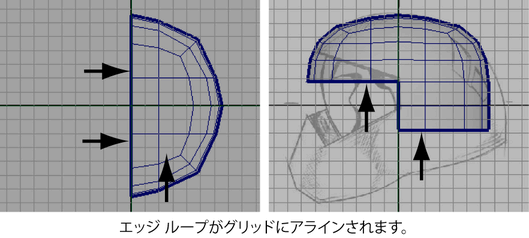エッジ ループを選択する
上面ビューで、X 軸のすぐ上と下にあるエッジの行と Z 軸の右側の行はまっすぐではありません。移動ツール(Move Tool)を使用してエッジをグリッドにスナップすることで、これらの行のエッジ(エッジ ループと呼ばれます)をアラインできます。エッジ ループは、複数のポリゴン エッジを共有する頂点によって連続して繋がったパスです。エッジ ループ セレクションは、ポリゴンを使用したモデリング時に非常に便利です。
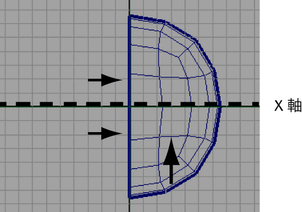
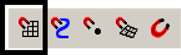
グリッド スナップ(Snap to Grids)を使用すると、選択したコンポーネントを最近接のグリッド ラインまたはグリッド交差ポイントに移動できます。多くのコンポーネントを選択すると、グリッドを介してこれらを同時にアラインすることができます。
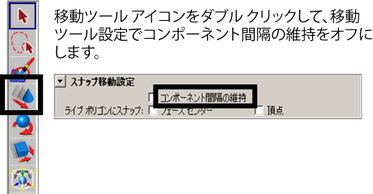
エッジ ループが即座に下部のグリッド ラインにスナップされます。これは目的の位置に配置されていませんが、これで選択したループのすべてのエッジが相互にアラインされました。
この作業が完了したら、X 軸と Z 軸のニアレスト エッジ ループはアラインされます (下記の図を参照)。